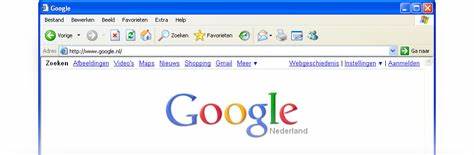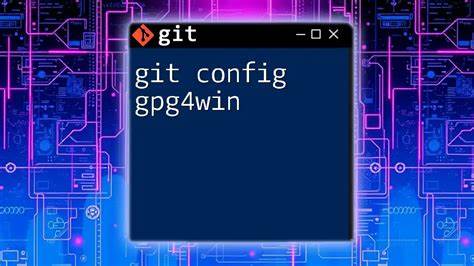В современном мире интернет стал неотъемлемой частью нашей повседневной жизни. Практически каждый пользователь проводит значительное количество времени в сети, используя поисковые системы для быстрого доступа к нужной информации. Одним из наиболее популярных и удобных инструментов является Google. Чтобы сделать использование интернета еще более комфортным, многие стремятся установить Google в качестве домашней страницы — той страницы, которая открывается сразу после запуска браузера. В данной статье мы подробно рассмотрим процесс настройки Google как домашней страницы в различных браузерах, а также дадим полезные советы по устранению возможных проблем и обеспечению безопасности вашего устройства.
Установка Google в качестве домашней страницы ускоряет доступ к поисковику, экономит время и делает работу в сети более удобной. Начнем с рассмотрения наиболее популярных браузеров, используемых на компьютерах – Google Chrome, Mozilla Firefox, Safari, Microsoft Edge и Internet Explorer. В Google Chrome установка домашней страницы выполняется через меню настроек. Нужно открыть браузер, кликнуть на три точки в правом верхнем углу для доступа к настройкам и перейти во вкладку с оформлением или вкладку с запуском. Там можно выбрать опцию открытия определенной страницы или набора страниц и вписать адрес www.
google.com. Это позволит каждый раз при запуске Chrome открывать Google. Для удобства можно также активировать кнопку "Домашняя страница" в панели инструментов, которая при нажатии будет сразу переводить на Google. Mozilla Firefox предоставляет аналогичный функционал.
Пользователям необходимо зайти в меню настроек, выбрать раздел "Главная", в поле домашней страницы указать адрес Google, и браузер будет открывать именно ее при каждом запуске. Также Firefox позволяет настраивать стартовую страницу в зависимости от открытия новой вкладки или запуска приложения, что увеличивает гибкость выбора. Пользователи устройств Apple, работающих с браузером Safari, могут открыть настройки Safari, перейти к разделу "Общие", где расположено поле для указания домашней страницы. Введите адрес Google и подтвердите изменения. После этого при выборе функции "Домой" или открытии браузера будет использован этот адрес.
Safari также предлагает удобные горячие клавиши и жесты для быстрого перехода к заданной странице. Для старых пользователей Windows, предпочитающих Internet Explorer, также доступна возможность задать Google в качестве домашней страницы. В меню настроек найдите раздел "Свойства обозревателя", затем вкладку "Общие", где можно изменить адрес домашней страницы на Google. Этот метод актуален для тех, кто по разным причинам продолжает использовать данный браузер. Microsoft Edge, пришедший на смену Internet Explorer, обладает современным и понятным интерфейсом.
Для установки домашней страницы достаточно открыть настройки, перейти в раздел с открывающимися при запуске страницами, выбрать пункт "Определенные страницы" и ввести адрес Google. Edge запомнит эти параметры и будет открывать Google при каждом запуске. Несмотря на кажущуюся простоту, иногда пользователи сталкиваются с проблемами при изменении домашней страницы. Например, обнаруживают, что после установки Google как домашней страницы настройки не сохраняются, или открылось другое окно, отличное от ожидаемого. В первую очередь, это может быть связано с наличием на устройстве нежелательных программ или даже вредоносного ПО, которое намеренно изменяет параметры браузера без ведома пользователя.
Чтобы решить эту проблему, необходимо провести проверку компьютера на наличие вирусов и другой вредоносной активности с помощью надежных антивирусных программ. Также рекомендуется сбросить настройки браузера до стандартных, после чего попробовать снова установить Google в качестве домашней страницы. Еще один момент, заслуживающий внимание – это умение правильно настроить браузер под свои персональные предпочтения. Помимо домашней страницы, можно выбрать Google в качестве стандартной поисковой системы, что сделает поиск информации максимально удобным. В большинстве современных браузеров эта опция доступна и настраивается в разделе поисковых систем.
Важно помнить, что безопасность в интернете напрямую связана с внимательностью пользователя к настройкам браузера и источникам установки программного обеспечения. Не стоит скачивать приложения из непроверенных источников и всегда читать разрешения перед установкой. Также регулярное обновление программного обеспечения браузера гарантирует защиту от уязвимостей. Помимо этого, Google предлагает расширенные возможности кастомизации для пользователей. Например, можно добавить гугловый поисковый виджет на рабочий стол мобильного устройства, что обеспечивает еще быстрее доступ к поиску.
В приложениях Google и его сервисах доступны настройки языка отображения и персонализации контента, которые помогают сделать работу еще более комфортной. Для пользователей, стремящихся глубже понять возможности настроек и решения возможных проблем, Google предоставляет целый раздел справки и форум, где можно получить ответы от сообщества и экспертов. Кроме того, доступна возможность оставить обратную связь, что позволяет компании улучшать свои сервисы. В заключение стоит подчеркнуть, что установка Google в качестве домашней страницы является простым и эффективным способом оптимизировать работу в интернете. Это не только экономит время, но и делает процесс поиска информации интуитивно понятным.
При правильных настройках, регулярном обновлении браузера и соблюдении мер безопасности пользователи смогут пользоваться всеми преимуществами Google и наслаждаться быстрым и надежным доступом к информации. Следуя описанным рекомендациям, каждый сможет настроить свой браузер так, чтобы Google открывался автоматически, обеспечивая легкий старт в интернет-серфинге каждый раз после запуска компьютера или устройства.